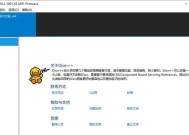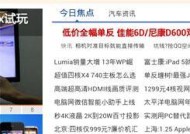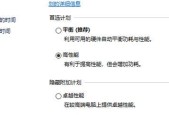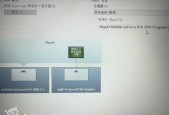笔记本电脑屏幕出现空白怎么修复?可能的原因是什么?
- 数码产品
- 2025-06-29
- 61
- 更新:2025-06-24 17:17:45
当你的笔记本电脑屏幕突然出现空白区域时,可能会让你感到困惑和不便。这种现象可能是由于多种原因引起的,从简单的软件冲突到硬件故障都有可能。在本文中,我们将详细介绍笔记本屏幕出现空白的可能原因以及如何修复它,确保你可以快速回到正常的工作和娱乐中。
一、硬件故障导致的屏幕空白
在开始之前,我们需要确认屏幕空白是否是由于硬件问题导致的。如果是硬件故障,常见的问题可能包括:
1.显示器连接线松动或损坏
2.显示器背光损坏
3.显示屏幕本身出现故障
1.1检查连接线
步骤:
关闭电脑:在进行任何硬件检查之前,请确保关闭电脑并拔掉电源线。
打开后盖:有些笔记本电脑后盖可以打开,这样你可以直接检查连接线是否牢固连接在主板上。
检查连接:重新连接显示器的连接线,确保它们没有松动或损坏。
1.2检查背光与屏幕
如果连接线没有问题,你可能需要专业人员来检查显示器背光或屏幕本身。这项工作比较复杂,通常需要拆开屏幕进行检查。
提示:如果笔记本仍在保修期内,请联系制造商进行维修。
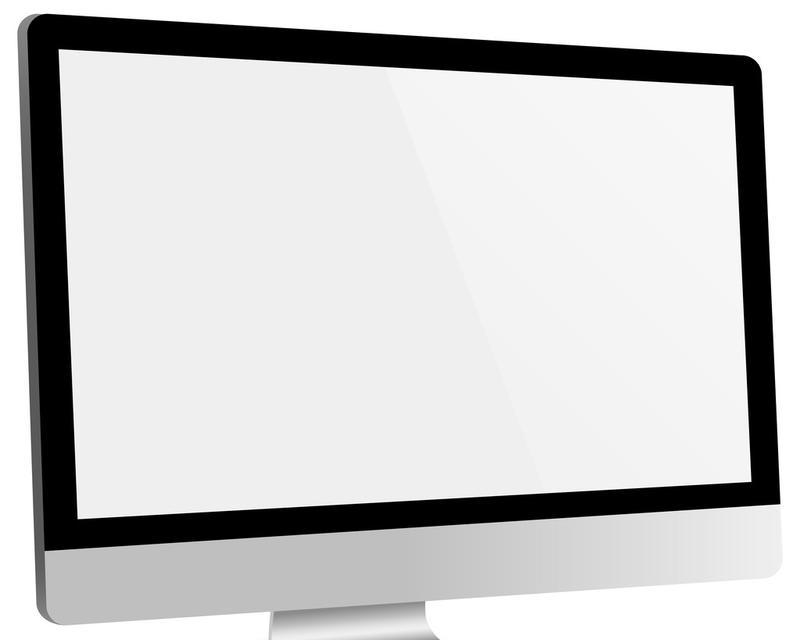
二、软件故障导致的屏幕空白
大多数情况下,屏幕出现空白是由于软件问题引起的。这些问题可能包括:
1.显示驱动程序出现问题
2.系统软件冲突
3.外部显示器设置不当
2.1更新或回滚显示驱动
步骤:
打开设备管理器:右键点击"我的电脑",选择"管理",然后打开"设备管理器"。
查找显示适配器:在设备管理器中找到显示适配器,点击展开。
更新驱动:右键点击你的显卡,选择"更新驱动程序",并按照提示操作。
2.2检查系统设置
有时屏幕显示问题可能是由系统设置错误引起的。检查你的显示设置,确保没有错误的设置导致屏幕空白。
2.3检查外部显示器设置
如果你连接了外部显示器,可能会因为设置不当导致笔记本屏幕出现空白。确保所有设置正确无误,连接线也没有问题。
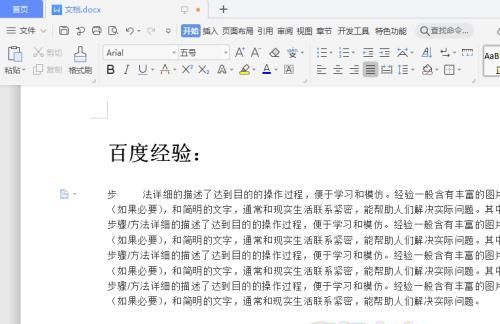
三、系统恢复与备份
如果上述方法都不能解决问题,那么你可能需要考虑进行系统恢复或使用备份来解决这个问题。
3.1系统恢复
创建系统恢复盘:在问题发生前,创建一个系统恢复盘是一个好习惯。
使用恢复盘:使用恢复盘启动电脑,根据提示进行系统恢复。
3.2使用系统备份
如果你之前有备份系统,那么可以尝试从备份中恢复到之前的状态。

四、进一步的故障排除
如果以上方法都无法解决屏幕空白的问题,可能需要专业的技术支持。你可以联系电脑制造商的技术支持部门或专业的电脑维修店来进一步诊断问题。
五、
笔记本电脑屏幕出现空白时,无需过度担心。首先检查硬件连接,然后逐步排查软件问题。若问题依旧无法解决,系统恢复和备份可能成为你的最后手段。记住,若非专业人员,请不要随意拆卸笔记本内部,以避免造成进一步的损坏。
现在你已经了解了可能的原因和相应的解决方法,希望你能迅速找到问题所在,并让笔记本电脑恢复如初。